もう少しリラックスしたいとき。あるいは逆に集中モードに入りたいとき。あなたの生活に瞑想や深呼吸を取り入れてみると上手くいくかもしれません。
かくいう林檎時計な管理人(@GadgetJP2012)もマインドフルネス瞑想実践者。そして、Apple Watchはそのパートナー。
今回はApple Watchに標準搭載されている「呼吸」アプリの使い方をご紹介します。
深呼吸セッションの実行
まずは「呼吸」アプリの簡単な使い方から。基本、アプリの指示に従って、深呼吸をするだけなんですけどけどね。
「呼吸」アプリを立ち上げます。

デジタルクラウンを上下にまわすことで深呼吸の継続時間を1分から5分の範囲で調整できます。左上に時間に応じた深呼吸の回数が表示されます。
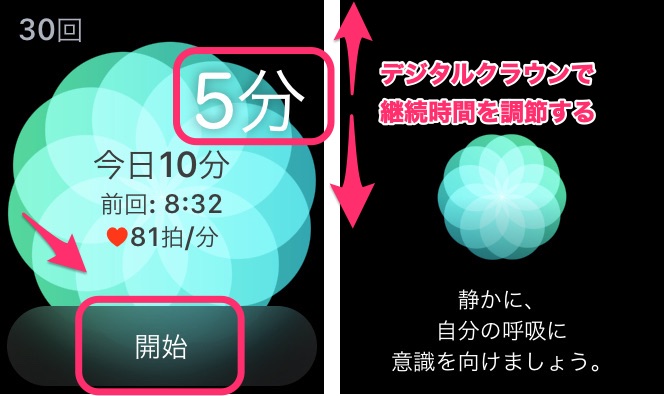
深呼吸を「開始」
「開始」をタップすると深呼吸の計測が始まります。
画面のアニメーションや振動(バイブレーション)の指示にあわせて深呼吸を行いましょう。
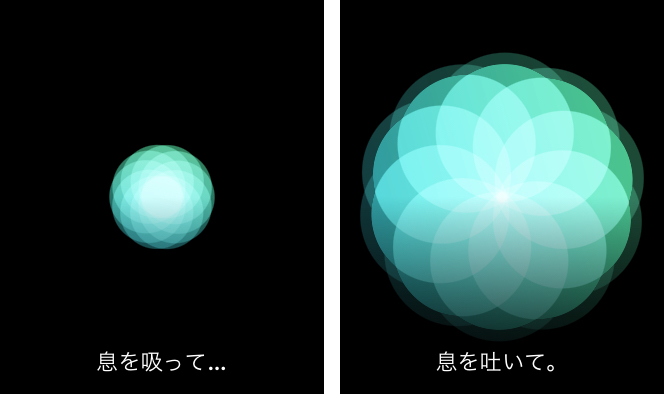
設定した時間が経過すると、終了の通知とともに「今日の累計」「心拍数」が表示されます。
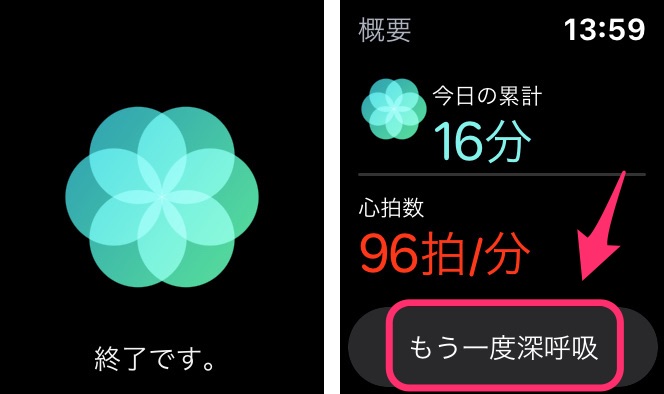
「もう一度深呼吸」をタップすると再び深呼吸の計測が開始されます。
「呼吸」アプリの設定
「呼吸」アプリでは以下のような設定が行えます。
- 通知、リマインダーの設定
- 呼吸の頻度(深呼吸のペース設定)の設定
- 触覚(振動による指示)の設定
- 継続時間の設定
通知とリマインダーの設定
アプリのを設定しておくことでApple Watchが深呼吸を行うタイミングを知らせてくれます。深呼吸や瞑想の習慣化に役立ててください。
通知のタイミングは1日の運動や移動、前回の深呼吸の実施などによって随時調整されます。
リマインダーの頻度の調整などの設定はiPhoneの「watch」アプリから行います。

「マイウォッチ」>「呼吸」
「マイウォッチ」の「呼吸」をタップします。
通知のオン/オフを設定します。「呼吸」からの通知が不要の場合は「通知オフ」を選択しておきましょう。
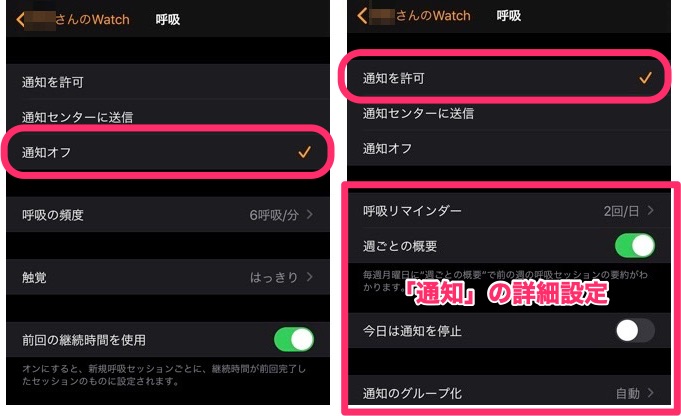
「通知を許可」を選択するとより詳細な設定メニューが表示されます。
「呼吸リマインダー」では1日何回リマインドを行うかを設定します。

1日のリマインド回数を設定
当日の通知が不要の場合は「今日は通知を停止」をオンにしておきましょう。
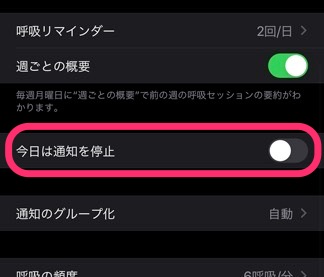
「今日は通知を停止」
上記画像を「オフ」の状態。リマインドなどの通知が行われる状態です。
「通知のグループ化」では通知の形態を設定できます。

「通知のグループ化」
深呼吸のペースや継続時間の設定
1分間に繰り返す深呼吸の回数を設定します。ご自身にあったペースを見つけ出しましょう。
「触覚」をタップすると振動(バイブレーション)による指示の設定を変更できます。ペースメイクが不要な方は「なし」で良いでしょう。
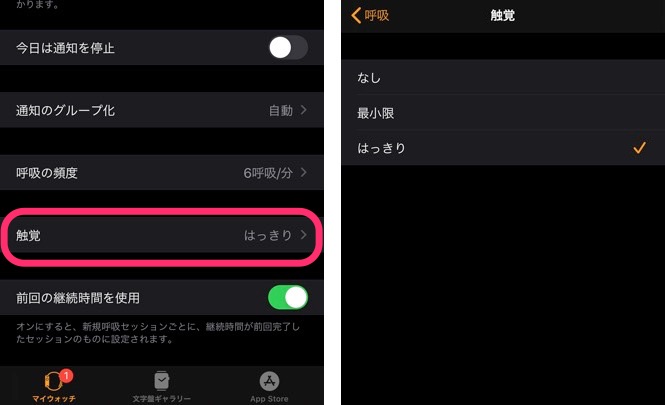
触覚を「はっきり」に
管理人は「はっきり」に設定しています。呼吸ペースのコントロールはApple Watchに任せた方がリラックスや集中力の向上を感じます。
いつも同じ継続時間で深呼吸を行う方は「前回の継続時間を使用」をオンにしておくと良いでしょう。
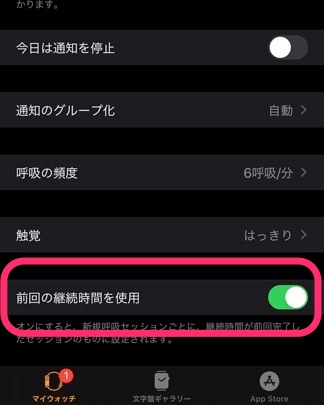
「前回の継続時間を使用」
ヘルスケアアプリで毎日のマインドフルネスを確認する
「呼吸」アプリの実践状況はiPhoneの「ヘルスケア」アプリから確認できます。
iPhoneの「ヘルスケア」アプリを立ち上げ「ブラウズ」を選択します。

「ブラウズ」を選択
「マインドフルネス」>「マインドフル時間」の順にタップします。

「マインドフルネス時間」
マインドフルネスの実践状況をさまざまな角度から確認することができます。

日常的に「呼吸」アプリを使用する方は「良く使う項目に追加」にチェックを入れておきましょう。
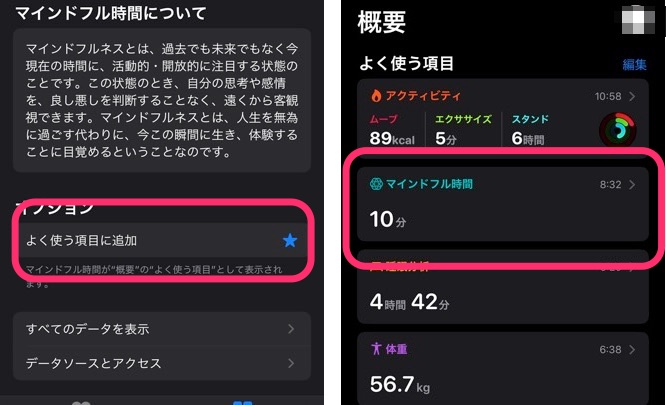
「よく使う項目に追加」
起動した際に表示される「概要」画面からマインドフルネスの実践状況などが確認できるようになります。
【まとめ】「呼吸」アプリについて
管理人も毎日使ってる「呼吸」アプリの基本的な使い方についてまとめてみました。ちょっとした不満点もありますが、使いやすく良いアプリだと思います。
管理人の瞑想(マインドフルネス)の実践状況
午前、午後の1日2回、集中モードに入る際のスイッチとして瞑想を習慣化しています。午前は10分間、午後は5分間、もしくは10分間のセッションです。
その他も随時、作業中に集中力の低下やイライラ、ストレスを強く感じた際にはアプリを立ち上げ1分から2分程度のプチ瞑想を行います。
ですが、最近はそのプチ瞑想の必要を感じること自体がほとんどなくなってきたのかもしれません。これも瞑想の効果でしょうか!?
プチ瞑想でも状況が改善しない場合は「もう、これ以上続けてもダメだ」のシグナルだということできっぱり諦めて休憩や仮眠をとるのがマイルール。
これ以上頑張っても無駄!なんてのがわかるのも「呼吸」アプリで瞑想を習慣化することのメリットかもしれませんねw

「呼吸」アプリの残念なところ
継続時間が最大「5分」というのはもうちょっとなんとかならないのかなと思います。
5分も深呼吸をすれば一定の効果を体感できるのは身を持って理解しています。下手な深呼吸をやりすぎるのも良くはないでしょう。
ただ、それでも正直もう一声欲しいところ。「長さ」というよりももう少し「自由さ」を。
というか、継続時間の上限の撤廃、緩和はそれほど難しいものでもないような気もするのですが、どうなんでしょうね?
これまでも継続時間の制限のない他のサードパーティー製アプリもいくつか試してきました。でも、「ヘルスケア」アプリとの連係などを考えるとこの標準アプリ以上のものはないんですよね。
なので、結局はいつもこの「呼吸」アプリに戻ってきます。
ということで、現在は「5分×2セット」で10分間をベースに日々瞑想しています。
ただ、それ以外の機能については概ね満足しています。
今後、瞑想やマインドフルネスなどについてもお話できる機会があるようなら、あらためてまとめてみたいなと思います。
Apple Watchがあれば毎日の生活も!健康も!仕事も!今以上に快適に!?
Apple Watchでできることを徹底的にまとめました。

便利なのは「呼吸」アプリだけじゃありません! もっと使える標準アプリについて知りたい方はこちらをどうぞ。

ありがとうございました! また更新しますね。それではお互い良い「林檎時計のある生活」を!
林檎時計な管理人(@GadgetJP2012)でした。












コメント